发布时间:2025-11-23 09:55:49 来源:转转大师 阅读量:952
跳过文章,直接PDF转PPT在线转换免费>> AI摘要
AI摘要本文介绍了将PDF转换为PPT的三种方法:使用专业的PDF转换软件、在线PDF转换工具和Microsoft PowerPoint的“打开”功能。专业软件转换质量高,但部分需付费;在线工具无需安装,受网络速度影响。PowerPoint转换效果不稳定。用户可根据需求选择合适的方法,并需注意备份原始文件、检查转换质量、选择合适的工具和确保文件安全。
摘要由平台通过智能技术生成
在现代办公和学习环境中,PDF(Portable Document Format)因其跨平台兼容性和内容保护特性而广受欢迎。然而,有时候我们需要将PDF内容转化为PPT(PowerPoint)格式,以便进行演示或进一步编辑。那么PDF怎么转换PPT呢?本文将详细介绍几种高效将PDF转换为PPT的方法,帮助您轻松应对这一需求。
专业的PDF转换软件是将PDF转为PPT的首选工具。这些软件通常提供直观的用户界面和强大的转换功能,能够保留原始PDF中的大部分格式和内容。
推荐工具:转转大师pdf转换器
操作步骤:
1、官网(https://pdf.55.la/)下载客户端,安装并打开。

2、选择文件转PPT。

3、上传PDF文件,可批量转换,所以如果数量多可以直接添加文件夹。

4、转换完成。
在线PDF转换工具是另一种方便的选择。这些工具无需下载或安装,只需通过浏览器访问网站即可进行转换。
推荐工具:转转大师在线转换工具
操作步骤:
1、打开在线pdf转ppt网址:http://pdftoword.55.la/pdf-to-ppt/

2、选择上传需要转换的PDF文件。

3、文件上传后,自定义转换选项可根据需求设置,点击开始转换就可以了。
对于已经安装了Microsoft PowerPoint的用户来说,可以直接使用其“打开”功能来尝试将PDF转换为PPT。但请注意,这种方法并不总是有效,且可能无法保留所有格式和内容。
操作步骤:
1、打开Microsoft PowerPoint应用程序。
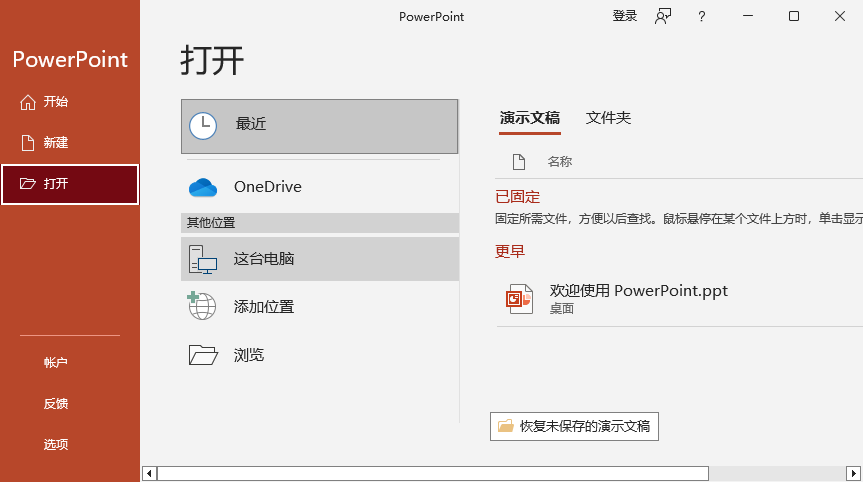
2、选择“文件”>“打开”。
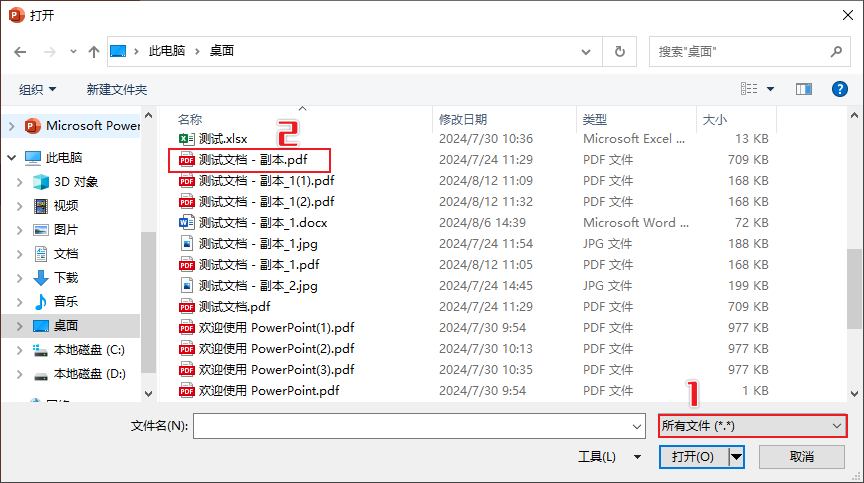
3、在弹出的文件对话框中,定位到需要转换的PDF文件。
4、PowerPoint可能会尝试自动将PDF页面作为幻灯片插入。如果失败,可以尝试将PDF文件先转换为图片格式(如JPEG或PNG),然后再将图片插入到PPT中。
以上就是PDF怎么转换PPT的方法介绍了,将PDF转换为PPT有多种方法可供选择。您可以根据自己的实际需求和条件选择最适合的方法。无论您选择哪种方法,都请务必遵循上述注意事项与技巧以确保转换的顺利进行和高质量的结果。
【pdf怎么转换ppt?为你介绍三种常见的方法!】相关推荐文章: 返回转转大师首页>>
我们期待您的意见和建议: